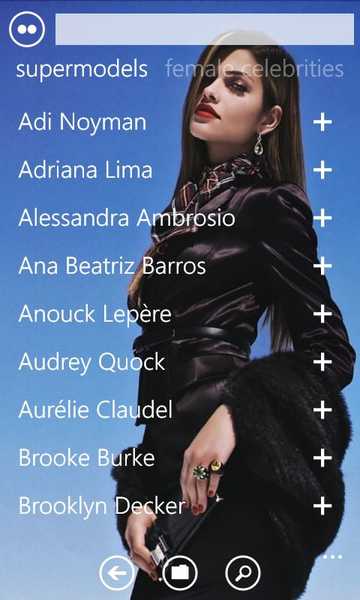Kad pokušam instalirati program iz MSI paketa na radnu stanicu (postoje administratorska prava), dolazi do pogreške "Ova instalacija zabranjena je pravilima koja je postavio administrator sustava". Označeno - ne pokreće se ni druga MSI datoteka. Što učiniti?

Odgovor
Poruka "Ova je instalacija zabranjena pravilima koja je postavio administrator sustava„(Administrator sustava postavio je pravila kako bi spriječio ovu instalaciju) mogu se pojaviti kako tijekom pokretanja exe datoteka, tako i tijekom instalacije MSI paketa. Čak i ako ograničenja nisu posebno konfigurirana, u nekim slučajevima Windows ili neki drugi program mogu samostalno mijenjati postavke pravila o ograničenju softvera (SRP). Evo što možete učiniti u ovom slučaju:
sadržaj:
- Privremeno onemogućite UAC
- Usluga instaliranja sustava Windows
- Onemogućite pravila grupe Windows Installer
- Onemogućite registarski ključ
Privremeno onemogućite UAC
Mogući uzrok problema pri instaliranju aplikacije mogu biti UAC pravila. Pokušajte instalirati aplikaciju s onemogućenim UAC-om (podsjetim vas da onemogućavanje UAC-a nije preporučeni korak, a nakon testiranja ga je potrebno ponovo uključiti).
- Iz izbornika Start unesite i pokrenite "Promjena postavki kontrole korisničkih računa".

- Pomaknite klizač na Ne Obavijesti (razine UAC-a). Potrebna su administratorska prava.

- Ponovo pokrenite računalo da bi promjene nastupile na snazi..
Ako se to ne pomogne riješiti obavijesti, pokušajte onemogućiti politiku blokiranja koja blokira izvršenje MSI paketa od strane instalacijskog sustava Windows putem lokalnog uređivača pravila grupe ili registra.
Usluga instaliranja sustava Windows
Otvorite konzolu za upravljanje uslugama (services.msc) i provjerite je li usluga Windows Installer prisutna u sustavu i radi (ako ne, pokrenite uslugu).
Onemogućite pravila grupe Windows Installer
- Pritisnite kombinaciju tipki Win + R i unesite naredbu "gpedit.msc".
- S lijeve strane zaslona idite na odjeljak GPO "Konfiguracija računala" - "Administrativni predlošci" - "Komponente sustava Windows" - "Instalacijski program Windows" (Konfiguracija računala -> Administrativni predlošci -> Windows komponente -> Windows Installer). Stavke za uređivanje prikazane su s desne strane..

- Pronađi na popisu "Onemogućavanje Windows Installera„(Onemogućite Windows Installer), otvorite ga dvoklikom i odaberite "Disabled". Spremite svoje promjene pomoću gumba "Primjeni".

Provjerite da nema pravila u pravilima softverskog ograničenja koja sprečavaju pokretanje navedene datoteke (vrste datoteke). Ako postoje takva pravila, izbrišite ih. Ta se pravila nalaze u odjeljku Konfiguracija računala -> Postavke sustava Windows -> Sigurnosne postavke -> Pravila o ograničenju softvera (Konfiguracija računala -> Konfiguracija sustava Windows -> Sigurnosne postavke -> Pravila o ograničenju softvera)
Otvorite naredbeni redak i pokrenite gpupdate / force.
Onemogućite registarski ključ
Ako koristite operativni sustav Windows izdanja Početna, uređivač pravila lokalne grupe neće biti dostupan u njemu. Sve potrebne izmjene mogu se izvršiti putem registra. Da biste to učinili:
- Otvoreni uređivač registra (regedit.exe)
- Idite na odjeljak HKEY_LOCAL_MACHINE \ SOFTWARE \ Policies \ Microsoft \ Windows \ Installer "pronađite i izbrišite parametre DisableMSI i DisablePatch (ako su dostupni ili promijenite na 0).
 vijeće. Kako se ne biste premjestili ručno u uređivaču registra, kopirajte i zalijepite krajnju adresu iz članka u odgovarajuću ploču koja se nalazi pri vrhu.
vijeće. Kako se ne biste premjestili ručno u uređivaču registra, kopirajte i zalijepite krajnju adresu iz članka u odgovarajuću ploču koja se nalazi pri vrhu. - Idite na odjeljak ovdje. HKEY_CLASSES_ROOT \ Instalater \ Proizvodi. Prikazuje se popis dostupnih tipki. Svaki od njih odnosi se na instalaciju određenog programa. Možete provjeriti pripada li odabrana tipka željenom proizvodu na desnoj strani zaslona. Da biste to učinili, provjerite vrijednost u retku "Naziv proizvoda".

- Pokušajte pronaći ključ registra koji se odnosi na problemski program (koji instalira pogrešku) i potpuno izbrišite njegovu granu. Pronađite željenu tipku u izborniku "Proizvodi" (onu pri instaliranju na kojoj se pojavljuje pogreška "Ovu instalaciju zabranjuje pravilo koje je odabrao administrator sustava") i potpuno izbrišite mapu. Prije toga napravite sigurnosnu kopiju.
Nakon poduzetih koraka, ponovo pokrenite računalo i pokrenite instalaciju željenog programa. Pogreška se više neće pojavljivati.
Ako se problem nastavi, pokušajte stvoriti novu mapu unutar programskih datoteka ili Windowsa, kopirajte distribucijski paket u njega i pokrenite ga s administratorskim pravima.








 vijeće. Kako se ne biste premjestili ručno u uređivaču registra, kopirajte i zalijepite krajnju adresu iz članka u odgovarajuću ploču koja se nalazi pri vrhu.
vijeće. Kako se ne biste premjestili ručno u uređivaču registra, kopirajte i zalijepite krajnju adresu iz članka u odgovarajuću ploču koja se nalazi pri vrhu.